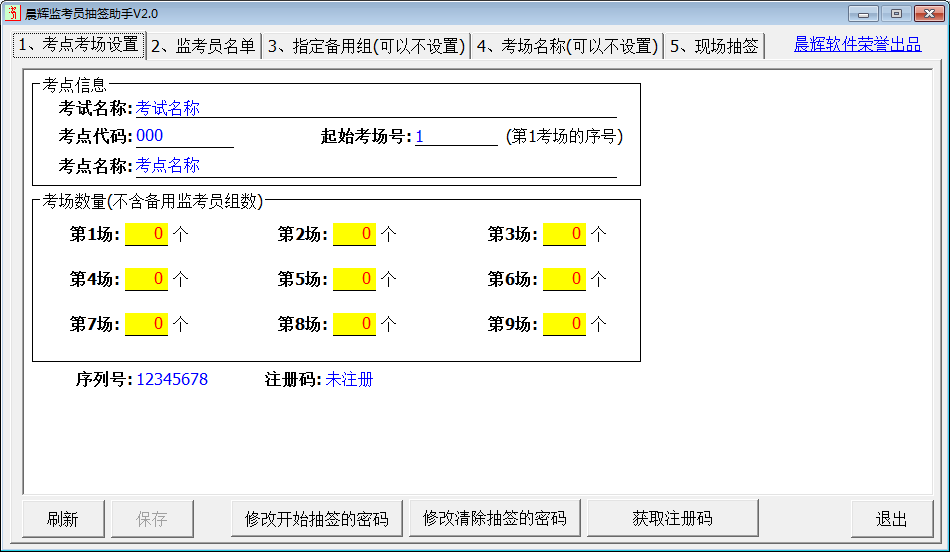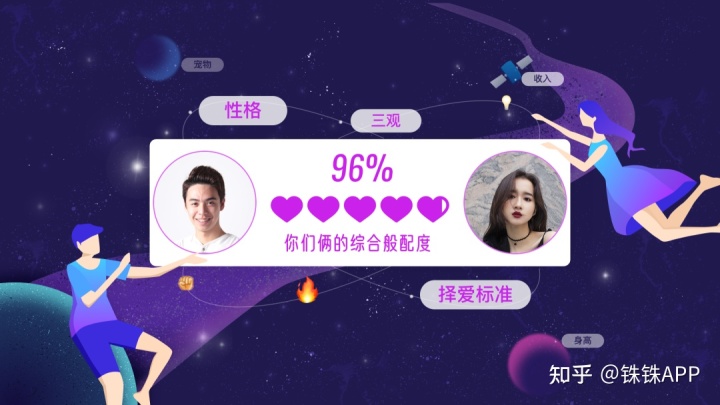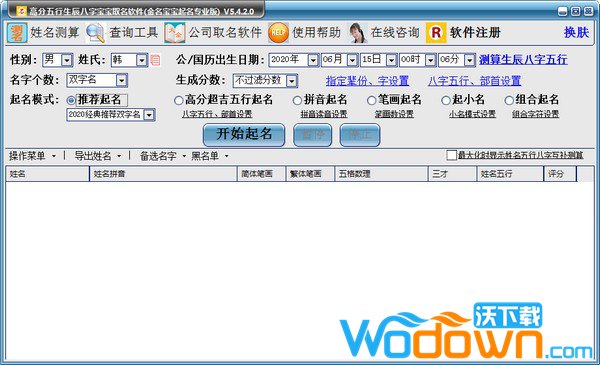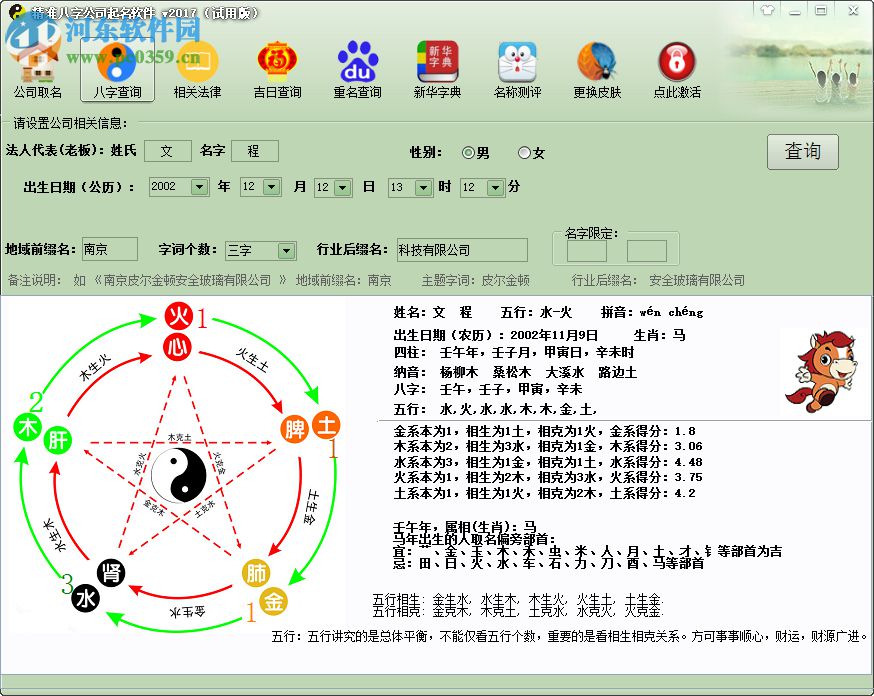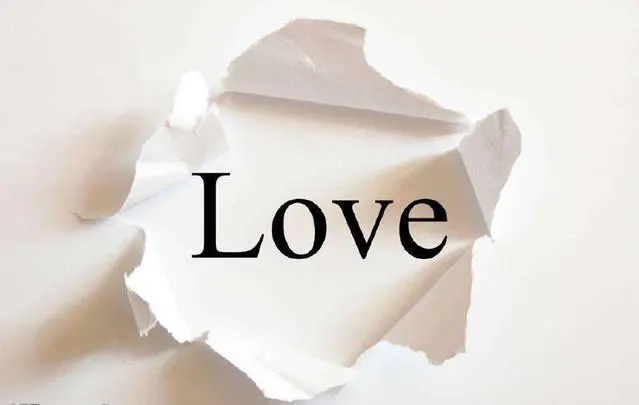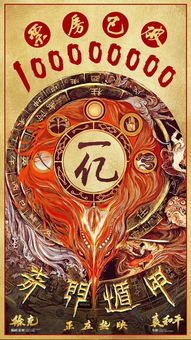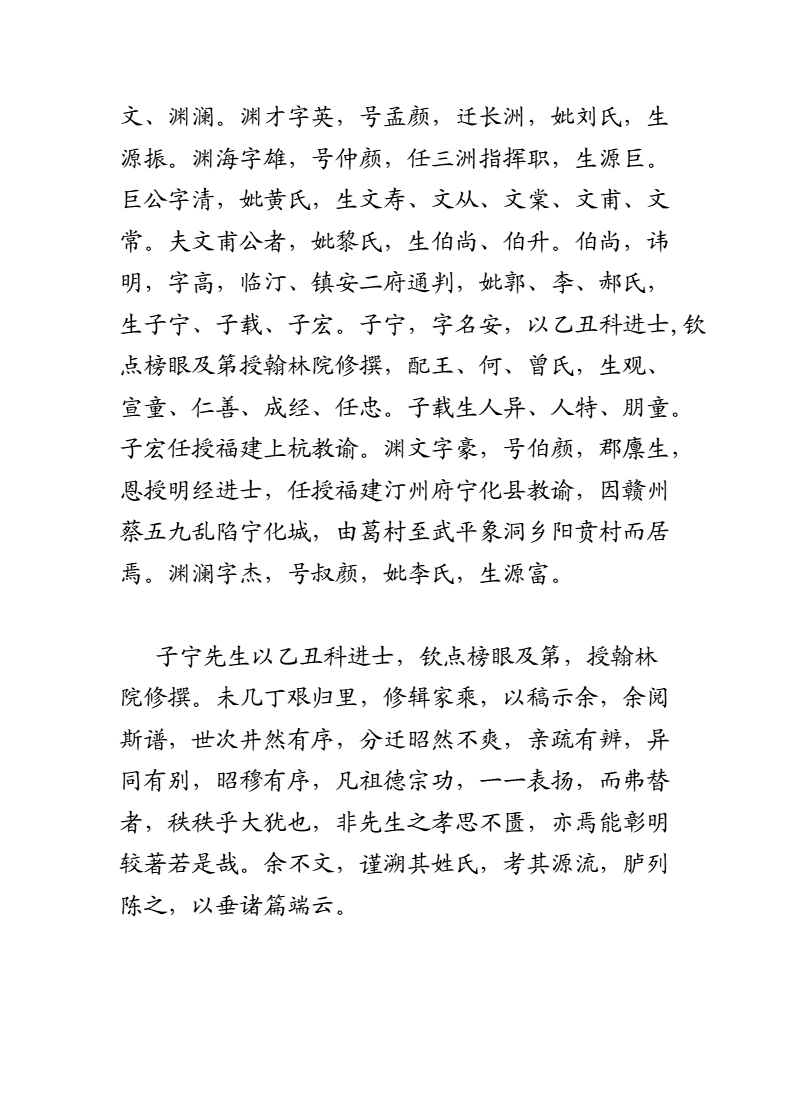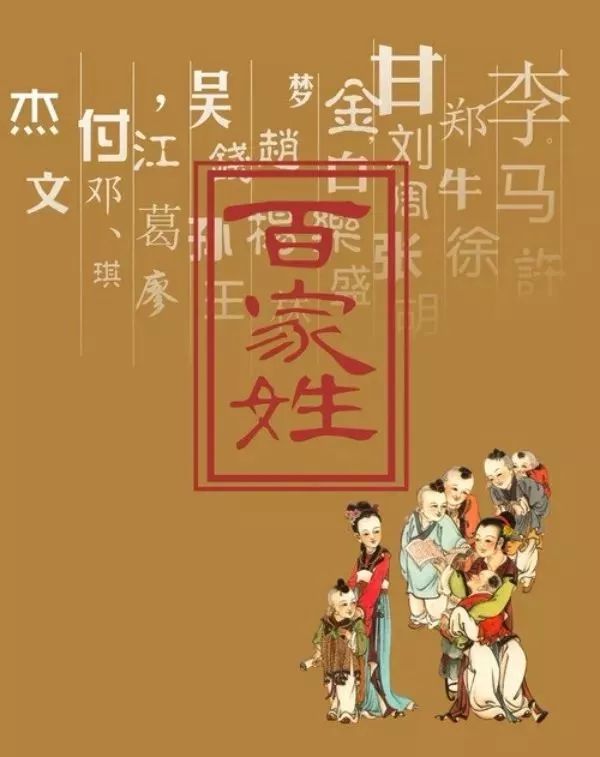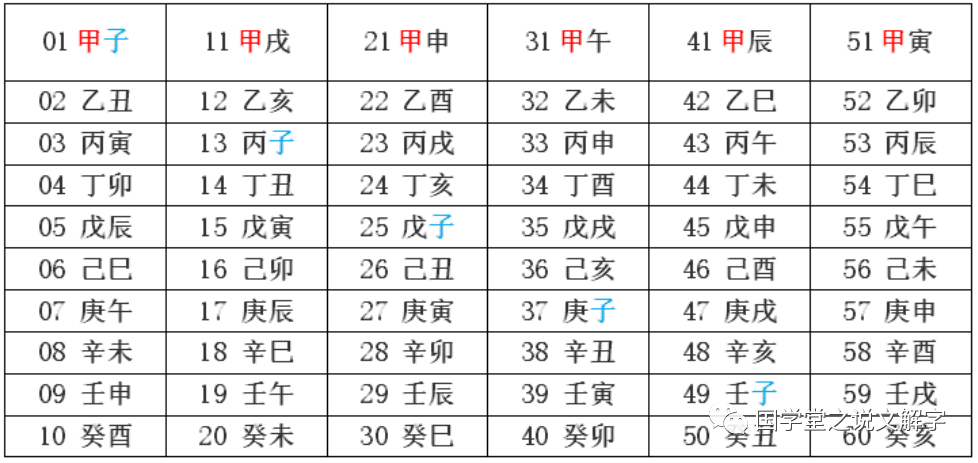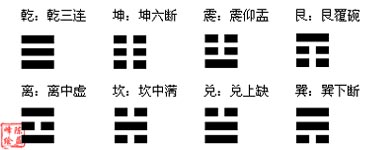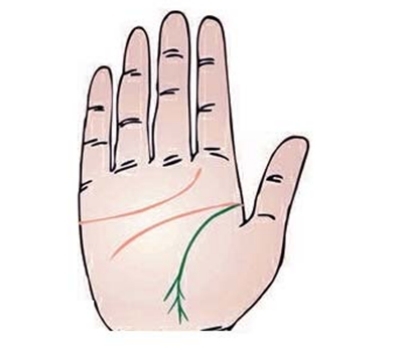如何使用电脑屏幕录像?电脑录屏,这2个方法亲测好用!
- 百科
- 5天前
- 673
生活中有许多场景都需要用到电脑屏幕录像工具,比如:录制网络教程、录制PPT演示、录制游戏操作等等。熟练使用屏幕录像工具可以提高录制的效率,那该如何使用电脑屏幕录像呢?今天小编教你2个方法,亲测好用,赶紧学起来吧。
命理师念鲜的微信:nianxiangege电脑屏幕录像方法一、使用QQ录屏
QQ录屏是一款使用起来既简单又方便的电脑屏幕录像工具。在使用时,只需打开任意一个聊天窗口,把鼠标放置窗口下方的【剪刀】图标上,在弹出的选项中选择【屏幕录制】,确定录制范围后,点击【开始录制】即可。但它也有许多不足,比如,录制的视频不清晰、录制过程容易中断、支持录制模式较少等。
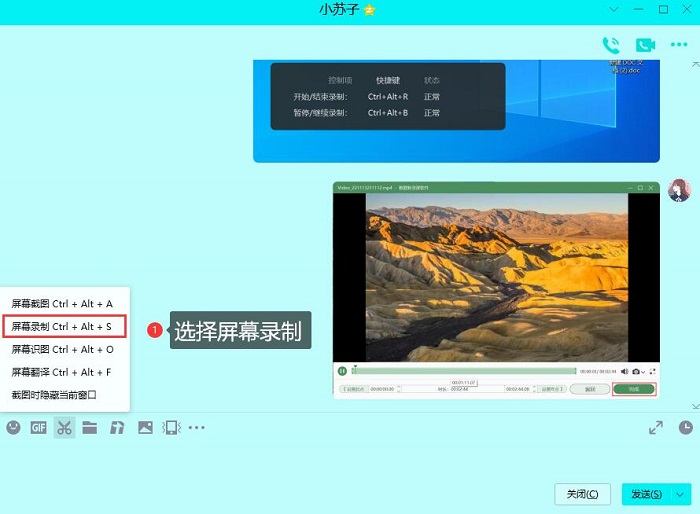
电脑屏幕录像方法二、使用数据蛙录屏软件
当我们对电脑屏幕录像要求不高时,可以使用QQ录屏来录制,但当我们想要录制相对复杂和专业的视频时,需要选择一款专业的屏幕录像工具来录制。今天小编在众多软件中,选择了一款性价比高的录屏软件——数据蛙录屏软件,介绍给大家。
数据蛙录屏软件支持多种录制模式,可以稳定地录画质清晰的视频,是大家学习和工作中不可缺少的一款录屏软件。下面小编给大家介绍一下它。
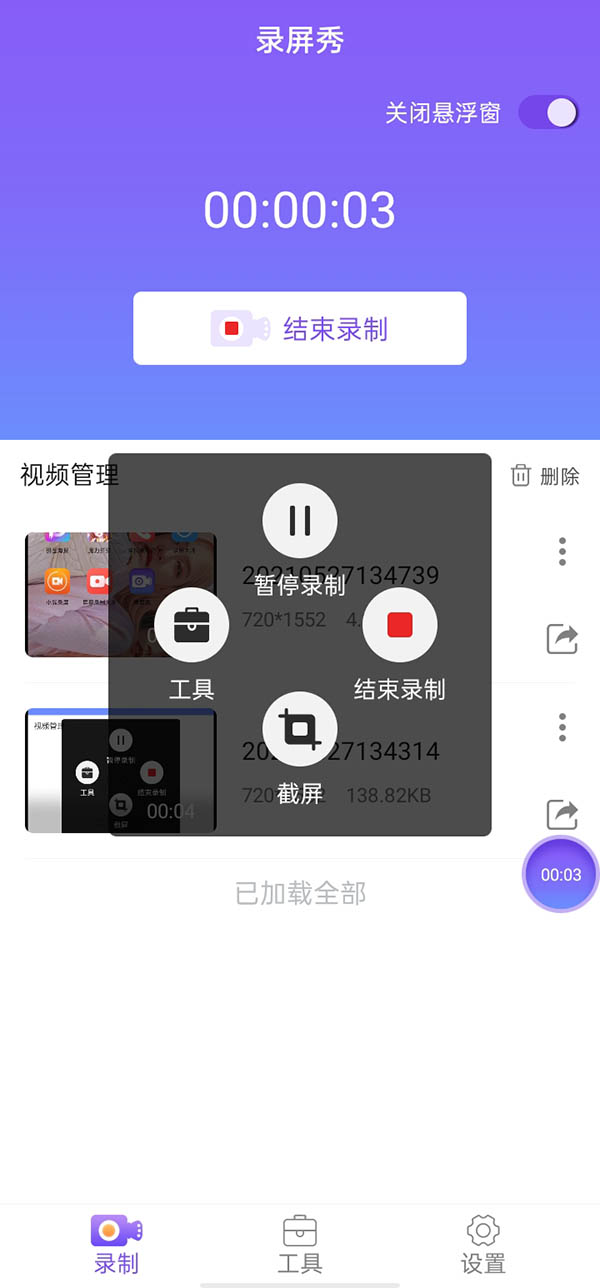
1.支持多种录制模式。
软件功能强大,支持视频录制、音频录制、游戏录制、画中画录制、锁定窗口录等,适用于生活中的不同场景。
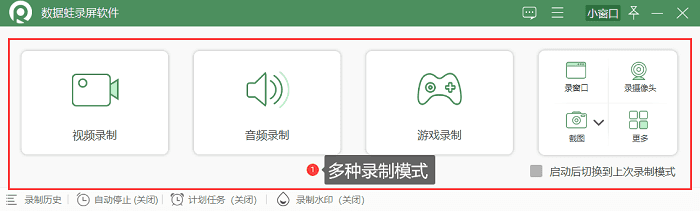
2.可以录制多种格式的录屏文件。
点击软件主界面的“三”按钮,点击设置,可以进入软件【设置】页面,点击此页面左侧的【输出】可以设置录屏文件的格式。这样就不需要在视频录制好后再对文件进行格式转换。支持对麦克风进行降噪、增强处理。录屏文件格式包括:MP4、MOV、WMV、F4V等。

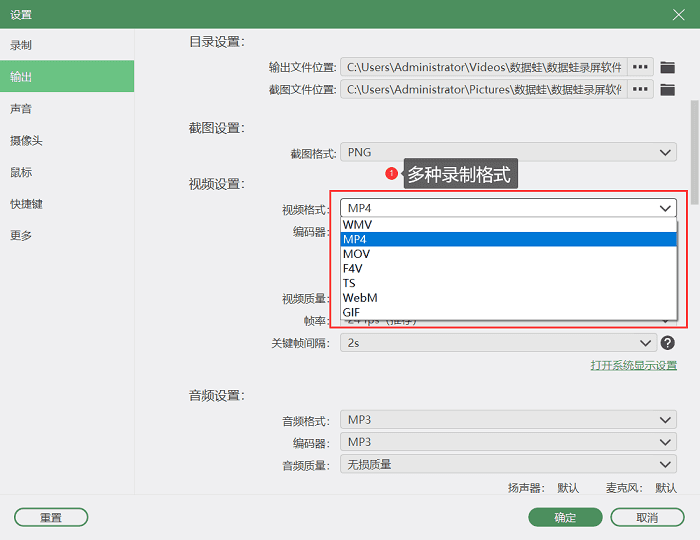
3.支持对麦克风进行降噪、增强处理。
录制外部声音时,需要使用麦克风,录制前点击【设置】页面左侧的【声音】勾选“麦克风增强”和麦克风降噪,可以让录音的效果更好。不需要后期对声音进行二次降噪处理。
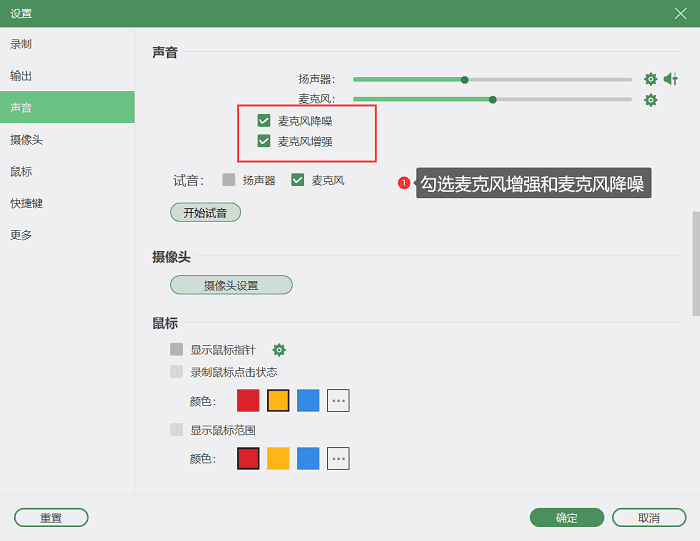
4.可以无水印录制和自定义水印录制。
软件支持无水印录制,也可以设置自定义图片或者文字水印,极具灵活性。
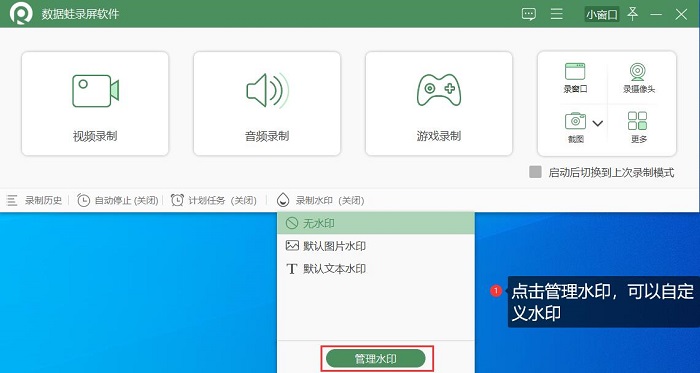
5.可以排除窗口录制避免信息干扰。
在录制电脑屏幕时,我们不希望录入其他窗口造成信息干扰,也不希望微信、QQ等隐私内容画面被录入。这时您可以使用排除窗口设置,设置不想录入的软件页面。
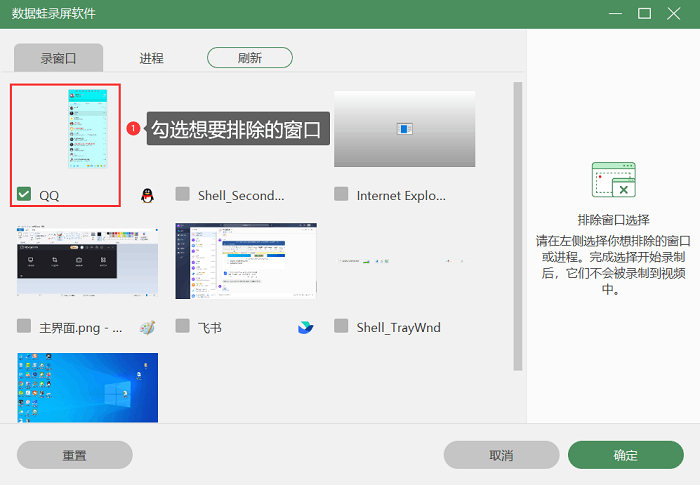
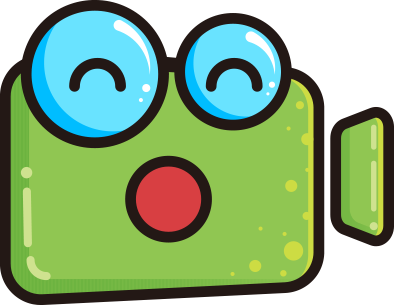
6.高清视频画质设置。
软件默认录制的视频格式为MP4模式,如果您想录制高清画质的视频,可以点击【设置】页面左侧的【输出】,在视频质量处选择【无损质量】。
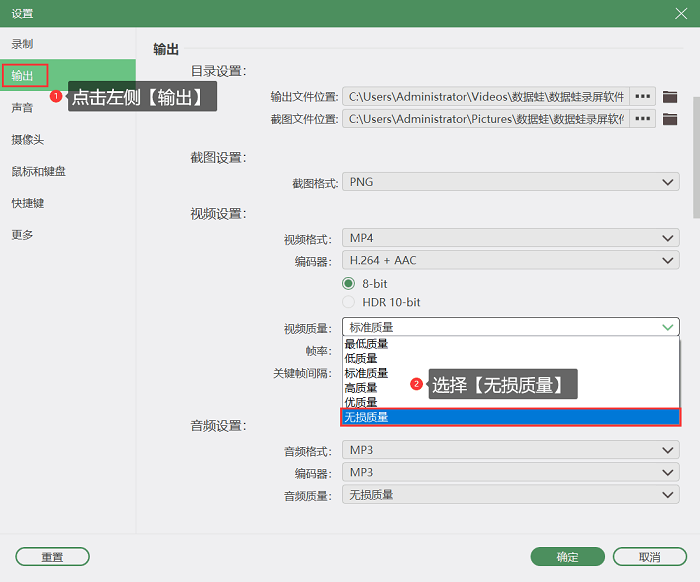
经过上文对数据蛙软件的介绍,大家对数据蛙录屏软件应该有了一定的了解,下边小编教大家如何使用数据蛙录屏软件录制电脑屏幕录像的详细步骤:
步骤1.首先,我们需要在数据蛙的官方网站下载数据蛙录屏软件。注意不要下载到C盘,从而影响电脑运行速度。
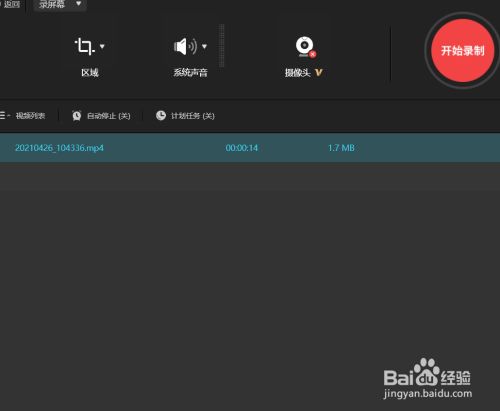
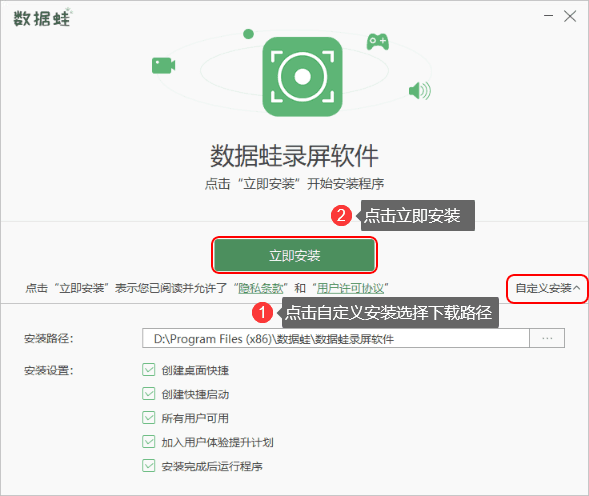
步骤2.打开下载好的软件,可以看到软件的主界面,接着点击【视频录制】,进入到视频录制页面。
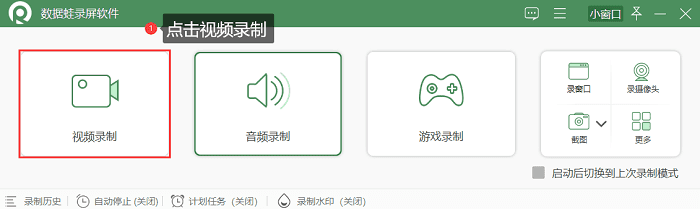
步骤3.在视频录制页面,可以看到摄像头、扬声器和麦克风。录制时,需要录入人脸,要开启摄像头;需要录入内部声音,要开启扬声器;需要录入外部声音,要开启麦克风。设置好后,点击【REC】按钮进行录制。
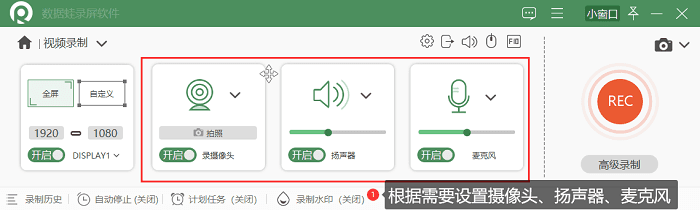
步骤4.录制结束后,会跳出视频预览页面,在此页面,我们可以对录屏文件进行初步剪辑,然后点击【完成】按钮,录屏会自动保存到电脑上。
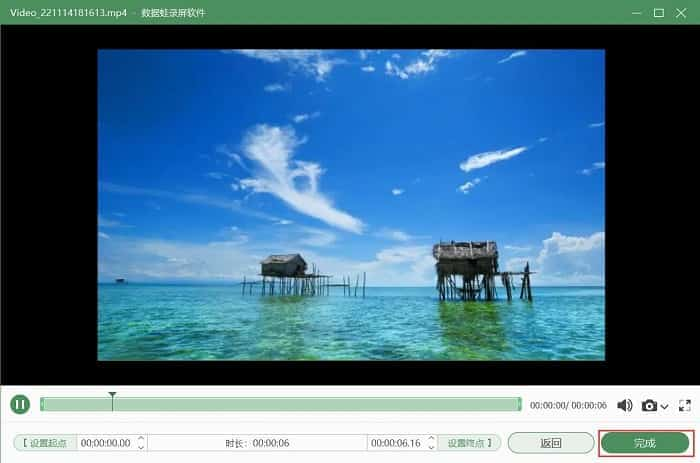
上述文章,小编给大家带来了两种电脑屏幕录像的方法,我们可以根据需求选择其中一种使用。需要简单录屏时,可以使用QQ录屏,快速完成录制;需要录制特定模式的录屏或者专业录屏时,可以使用数据蛙录屏软件录制。数据蛙录屏软件除了有强大的录屏功能之外,还可以作为一款截图(截图、长截图、菜单截图)工具使用,能满足我们生活中录屏和截图的需求。如果您也需要一款屏幕录制软件的话,可以试试下载数据蛙录屏软件哦。